Kérdés
Probléma: Hogyan lehet javítani a „Wi-Fi: Nincs telepítve hardver” hibát a MacBookon?
A MacBookom alvó módba vált. Miután visszahoztam, nem tudtam csatlakozni a Wi-Fi-hez. Alaphelyzetbe állítottam a routert, de nem volt probléma. A telefonom ugyanahhoz a Wi-Fi-hez volt csatlakoztatva, és minden rendben volt. Azonban újraindítottam a MacBookot, és továbbra sem tudtam csatlakozni. Ezenkívül észrevettem a „Wi-Fi: Nincs telepítve hardver” üzenetet. Mi a baj a laptopommal?
Megoldott Válasz
A „Wi-Fi: Nincs telepítve hardver” a Mac OS X hiba, amely akkor jelenhet meg, amikor a számítógépet visszaállítják alvó állapotból. A hiba akkor fordul elő, ha az eszköz nem tud csatlakozni a Wi-Fi-hez. Ennek ellenére a számítógép vagy laptop újraindítása gyakran megoldja a csatlakozási problémákat; ezúttal nem segít megszabadulni és kijavítani ezt a hibát.
A csatlakozási problémák mindig bosszantóak. Ez azonban meglehetősen könnyen javítható. A hiba forrása gyakran a System Management Controller (SMC). Az SMC felelős a különféle rendszerbeállítások vezérléséért, mint például az energiagazdálkodás, az alvó és ébrenléti mód, a billentyűzet háttérvilágítása stb.
Így amikor a számítógép alvó módba lép, az SMC szabályozza, hogy mely szolgáltatások és eszközök kapcsolhatók le a MacBook akkumulátorának kímélése érdekében. Amikor felébreszti laptopját, automatikusan csatlakoznia kell a Wi-Fi-hez, vagy lehetőséget kell kapnia arra, hogy ezt manuálisan is megteheti. Néha azonban az SMC téved, és kikapcsolja a Wi-Fi adaptert. Ezután megjelenik a „Wi-Fi: Nincs telepítve hardver” hibaüzenet.
Ez a probléma azonban könnyen megoldható. A „Wi-Fi: Nincs telepítve hardver” hiba kijavításához alaphelyzetbe kell állítania a Rendszerfelügyeleti vezérlőt.
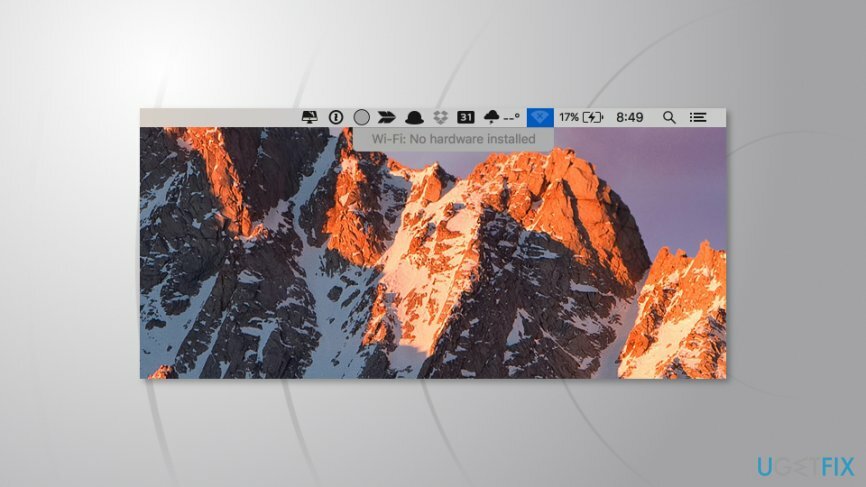
A „Wi-Fi: Nincs telepítve hardver” hiba megoldása MacBookon
A sérült rendszer javításához meg kell vásárolnia a licencelt verziót Mac mosógép X9 Mac mosógép X9.
Különböző utasításokat készítettünk új és régi MacBook felhasználóknak, valamint asztali számítógépes felhasználóknak. Az új és a régi MacBookokat egyetlen műszaki jellemzőjük miatt különválasztottuk. A régi laptopok cserélhető akkumulátorral rendelkeznek, míg az újak nem. Ezért ezen információk alapján kell kiválasztania a megfelelő utasításokat.

Wi-Fi hiba megoldása cserélhető akkumulátorral rendelkező MacBook régebbi verzióján
- Kapcsolja ki a laptopját.
- Vegye ki az akkumulátort.
- Nyomja meg és tartsa lenyomva a bekapcsológombot körülbelül öt másodpercig.
- Helyezze vissza az akkumulátort.
- Kapcsolja be a MacBookot.
Wi-Fi csatlakozási problémák megoldása új MacBookon eltávolítható akkumulátor nélkül

- Csatlakoztassa laptopját az áramforráshoz (tölteni kell).
- Kattintson és tartsa lenyomva Control + Shift + Option + Power ugyanakkor körülbelül öt másodpercig.
- Engedje el ezeket a gombokat.
- Kapcsolja be a Macbookot.
Állítsa vissza az SMC-t az iMac, MacPro és Mac Mini számára
- Kapcsolja ki a számítógépet.
- Húzza ki a tápkábelt.
- Nyomja meg és tartsa lenyomva a bekapcsológombot körülbelül öt másodpercig.
- Ezután csatlakoztassa a tápkábelt, és kapcsolja be a számítógépet.
A hibát fizikai hardverprobléma is okozhatja
A sérült rendszer javításához meg kell vásárolnia a licencelt verziót Mac mosógép X9 Mac mosógép X9.
Ha végrehajtotta a „Wi-Fi: Nincs telepítve hardver” hiba kijavítására irányuló lépéseket, és továbbra is megjelenik, a probléma nem az SMC-vel, hanem a fizikai hardverrel kapcsolatos.
Általában a hálózati kártyával van probléma. Lehetséges, hogy meghibásodott, megszakadt a kapcsolat, egyáltalán nem létezik, vagy probléma van az illesztőprogramokkal. Sajnos előfordulhat, hogy önmaga nem tudja megoldani a problémát. Ezért keresse meg a legközelebbi Apple támogatási központot, és mutassa meg számítógépét az informatikai szakembereknek.
Javítsa ki automatikusan a hibákat
Az ugetfix.com csapata mindent megtesz annak érdekében, hogy segítsen a felhasználóknak megtalálni a legjobb megoldást a hibák kiküszöbölésére. Ha nem akar megküzdeni a kézi javítási technikákkal, kérjük, használja az automatikus szoftvert. Minden ajánlott terméket szakembereink teszteltek és jóváhagytak. Az alábbiakban felsoroljuk azokat az eszközöket, amelyek segítségével kijavíthatja a hibát:
Ajánlat
csináld most!
Letöltés FixBoldogság
Garancia
Ha nem sikerült kijavítania a hibát a használatával, forduljon segítségért ügyfélszolgálatunkhoz. Kérjük, adjon meg minden olyan részletet, amelyet Ön szerint tudnunk kell a problémájával kapcsolatban.
Ez a szabadalmaztatott javítási eljárás 25 millió komponensből álló adatbázist használ, amely képes pótolni a felhasználó számítógépén található sérült vagy hiányzó fájlokat.
A sérült rendszer javításához meg kell vásárolnia a kártevő-eltávolító eszköz licencelt verzióját.

Privát internet-hozzáférés egy VPN, amely megakadályozhatja az internetszolgáltatót, a kormány, és harmadik felek sem követhetik nyomon online, és lehetővé teszik, hogy teljesen névtelen maradjon. A szoftver dedikált szervereket biztosít a torrentezéshez és a streaminghez, biztosítva az optimális teljesítményt, és nem lassítja le. A földrajzi korlátozásokat is megkerülheti, és korlátozás nélkül megtekintheti az olyan szolgáltatásokat, mint a Netflix, BBC, Disney+ és más népszerű streaming szolgáltatások, függetlenül attól, hogy hol tartózkodik.
A rosszindulatú programok, különösen a zsarolóprogramok messze a legnagyobb veszélyt jelentik képeire, videóira, munkahelyi vagy iskolai fájljaira. Mivel a kiberbűnözők robusztus titkosítási algoritmust használnak az adatok zárolására, az már nem használható addig, amíg ki nem fizetik a váltságdíjat bitcoinban. Ahelyett, hogy fizet a hackereknek, először próbáljon alternatívát használni felépülés olyan módszereket, amelyek segíthetnek visszakeresni az elveszett adatok legalább egy részét. Ellenkező esetben a pénzét is elveszítheti a fájlokkal együtt. Az egyik legjobb eszköz, amely vissza tudja állítani a titkosított fájlok legalább egy részét - Data Recovery Pro.